|
Digital Viewer(デジタルビュアー)は簡単にネットで注文できる無料のソフトです。 Windows Vista/Windows7対応 ※このソフトはWindows専用です。 Digital Viewer(デジタルビュアー)の特徴 |
||
|
|
||
|
|
||
無料ダウンロード |
||
| Digital Viewer(デジタルビュアー)の使用方法 |
||
| 1. 右上の無料ダウンロードから DigitalViewerをクリックする。→ 赤丸の保存を選択する。 |
||
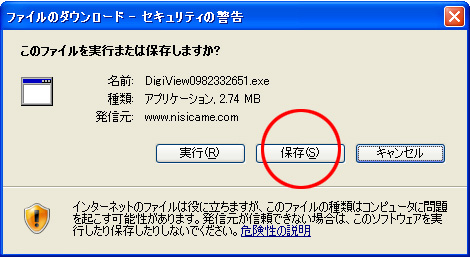 |
||
| 2. 保存する場所をデスクトップにし、保存をクリックする。 |
||
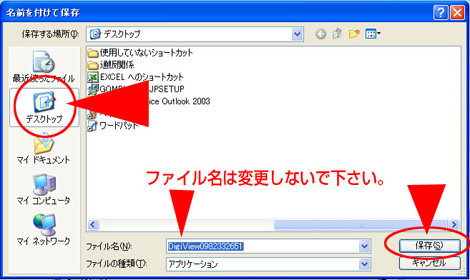 |
||
| 3. ダウンロードが完了したら、閉じるをクリック。 |
||
 |
||
| 4. デスクトップにあるアイコンをダブルクリックする。 注、ファイル名は変更しないで下さい。 |
||
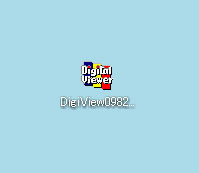 |
||
|
5. 赤丸の実行をクリックします。 |
||
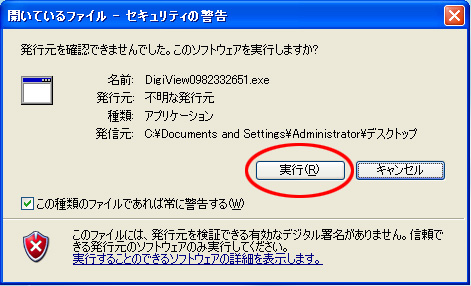 |
||
| WindowsXPの場合、ファイアーウオールが働きますので、警告がでたら 「ブロックを解除する」 をクリックして下さい。 |
||
| 6. ソフトが起動したらOKをクリックして下さい。 |
||
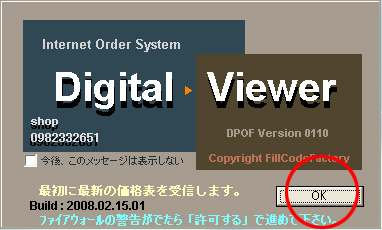 |
||
| 7. 画像を保存しているフォルダを選択して下さい。右側に写真が表示されます。 |
||
 |
||
| 8. ご注文の画像の上でクリックするとチェックマークが付きます。 |
||
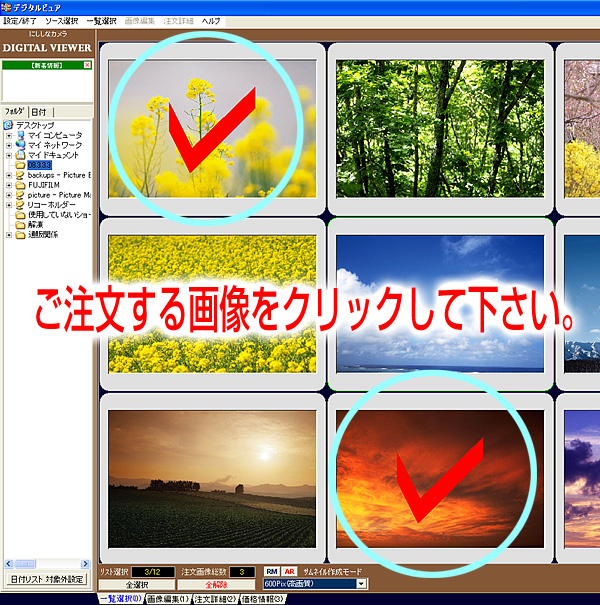 |
||
| 9. 下の「注文詳細」を選択し、サイズや枚数等をここで指定します。すべて終りましたら右下の「注文へ」をクリックします。価格は、右下の価格情報をクリックしてください。 | ||
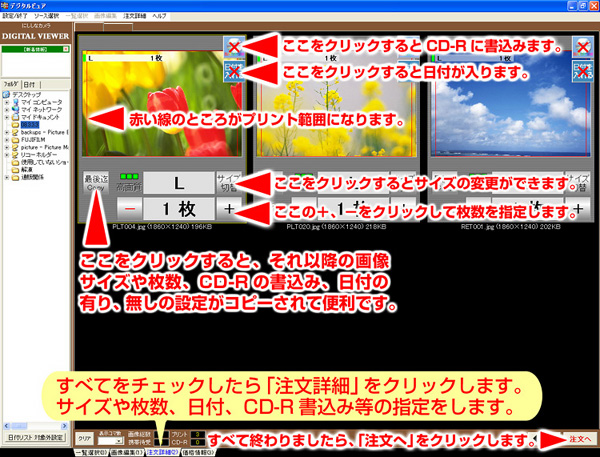 |
||
| 10. 料金お支払い方法、受取方法や料金ご確認の上「注文する」をクリックして下さい。 |
||
|
|
||
 |
||
| 11. ※印のカ所全てにご入力下さい。特にご住所やメールアドレスはお間違えのないようご入力下さい。 |
||
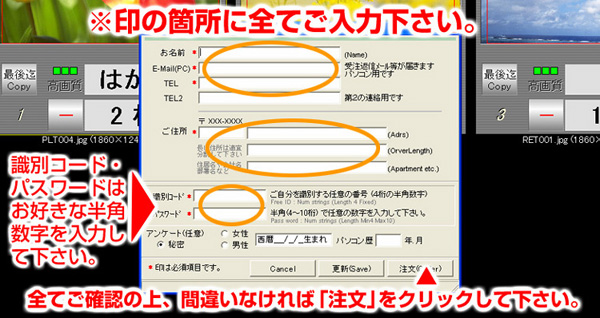 |
||
|
12. 画像の送信画面です。 リトライしても止まる場合は「モード変更」をクリックして下さい。 |
||
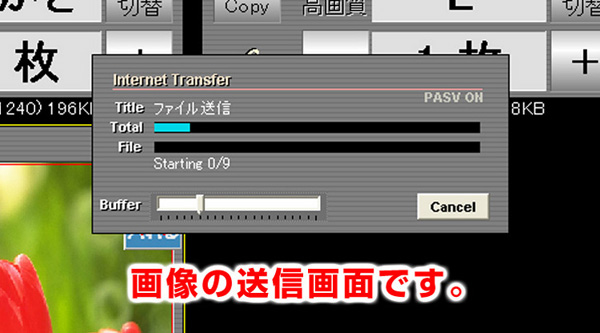 |
||
| 13. 正常にご注文が完了いたしました。 |
||
 |
||
| ※このページを印刷しておくと後で便利です。 |
||
|
||
|
注文の送信が止まってしまう場合について 下記ご参考にお願いします。 |
||
| ●ノートンセキュリティご使用の場合 | ||
| 設定をクリック | ||
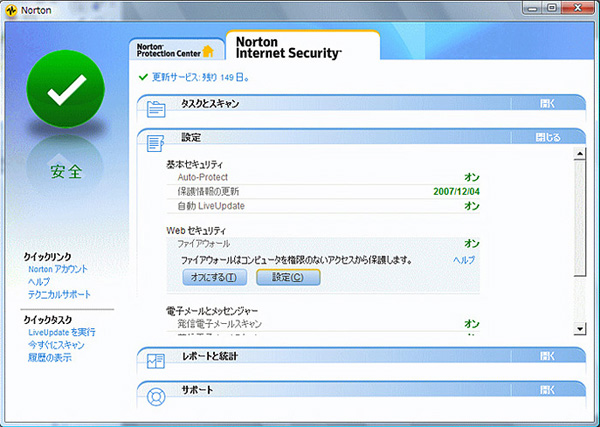 |
||
| プログラム制御にて、注文ソフトを許可する。 |
||
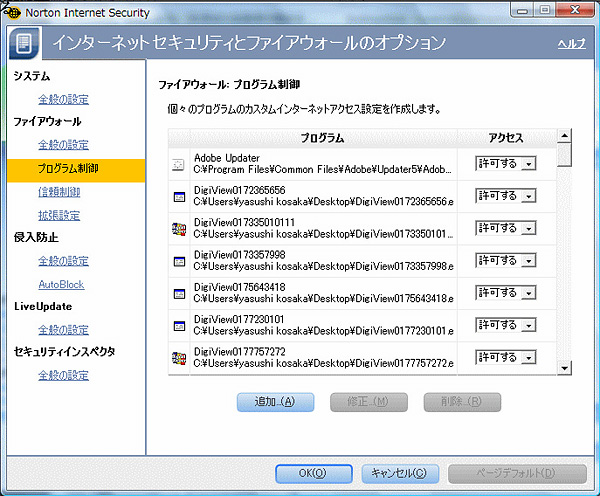 |
||
| ●ウイルスセキュリティZEROご使用の場合 |
||
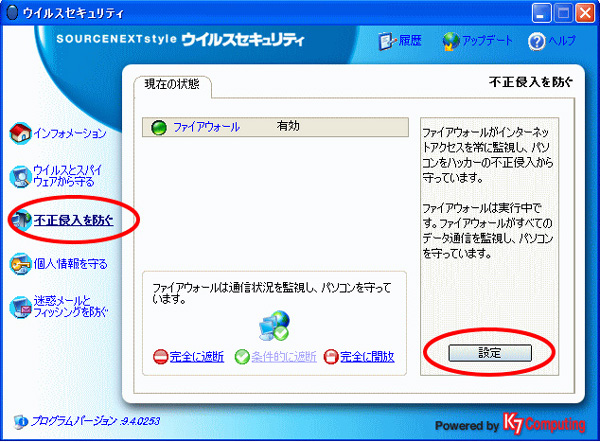 |
||
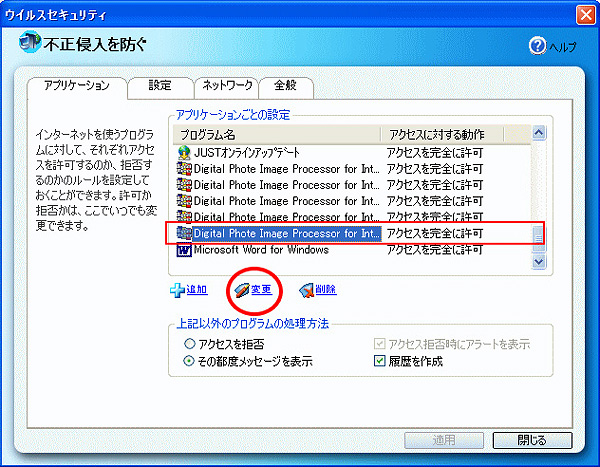 |
||
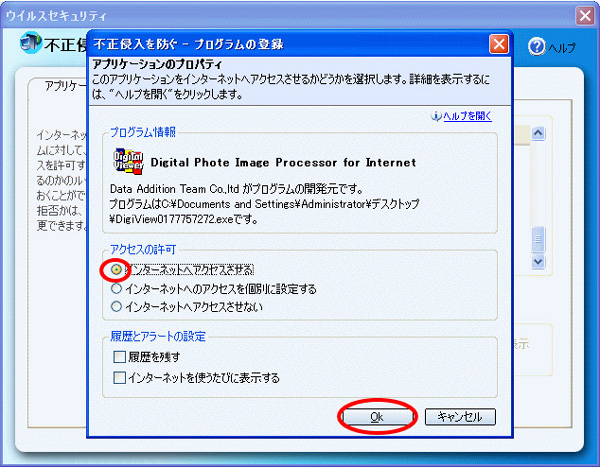 |
||
| ●ウィルスバスターご使用の場合 |
||
 |
||
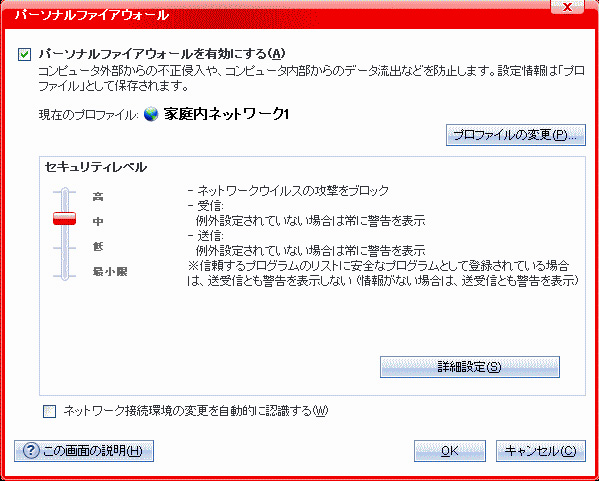 |
||
 |
||
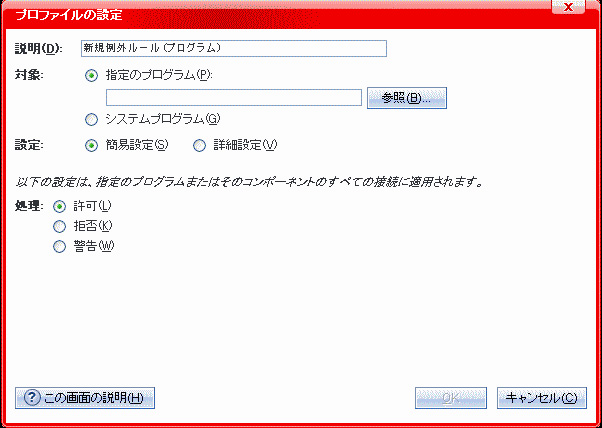 |
||
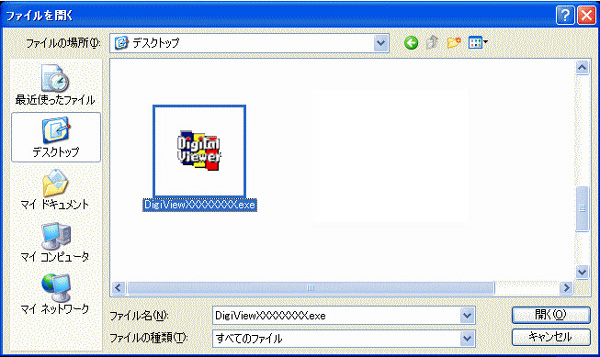 |
||
 |
||
|
